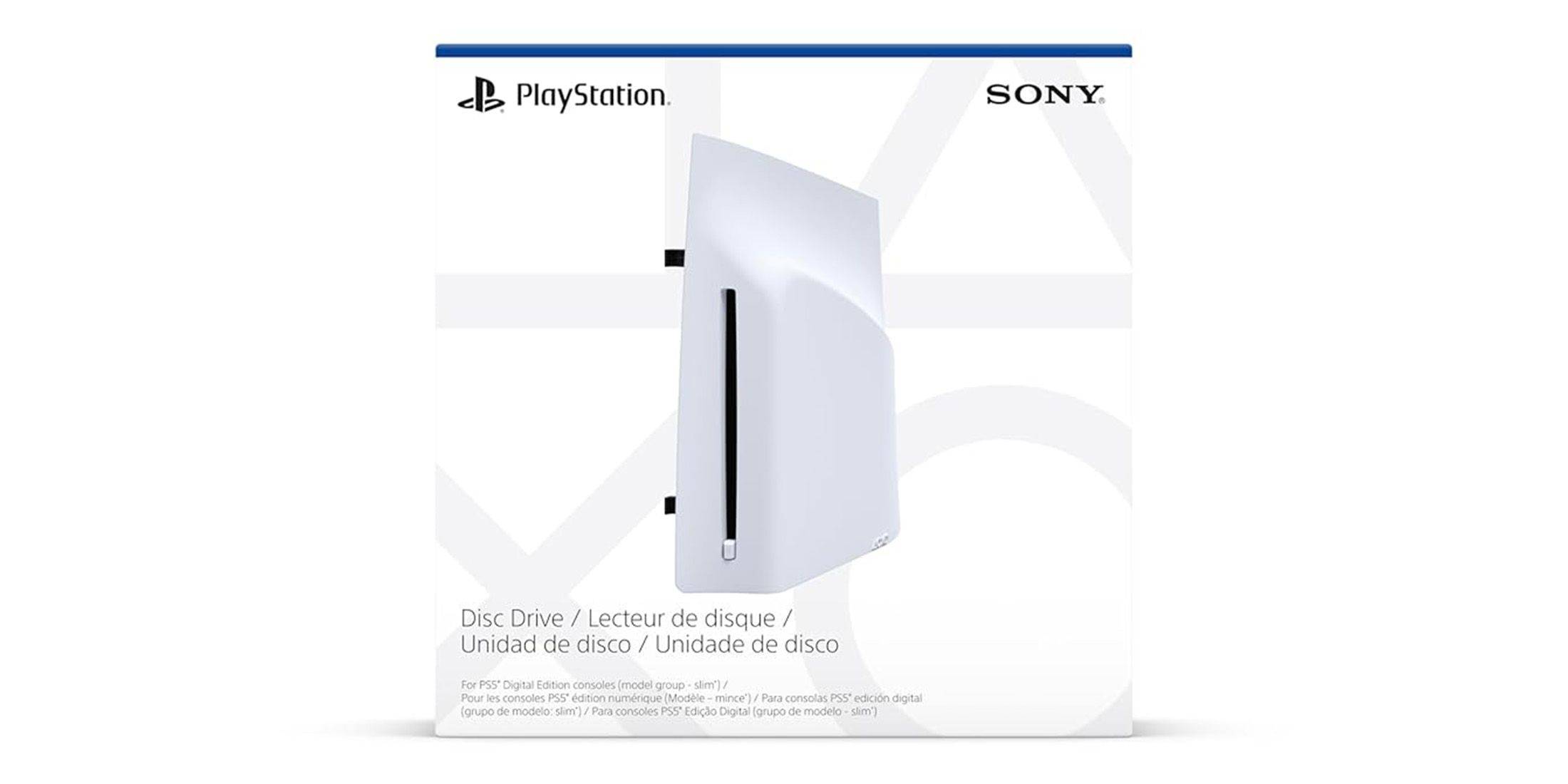En los días en que los juegos cooperativos estaban surgiendo y los chats de voz aún no eran tan populares, reunirse con amigos frente a la televisión para jugar desde una consola era realmente una experiencia inolvidable. Puedes recrear esta diversión nostálgica con tus amigos hoy. Así es como puedes jugar SplitsCreen en Minecraft en Xbox One u otra consola, completa con refrescos, bocadillos y gran compañía. ¡Déjame guiarte a través del proceso!
Tabla de contenido
- Detalles importantes
- ¿Cómo reproducir la pantalla dividida en Minecraft?
- ¿Cómo jugar Minecraft desde una consola?
- ¿Cómo dividir la pantalla Minecraft en línea?
Detalles importantes
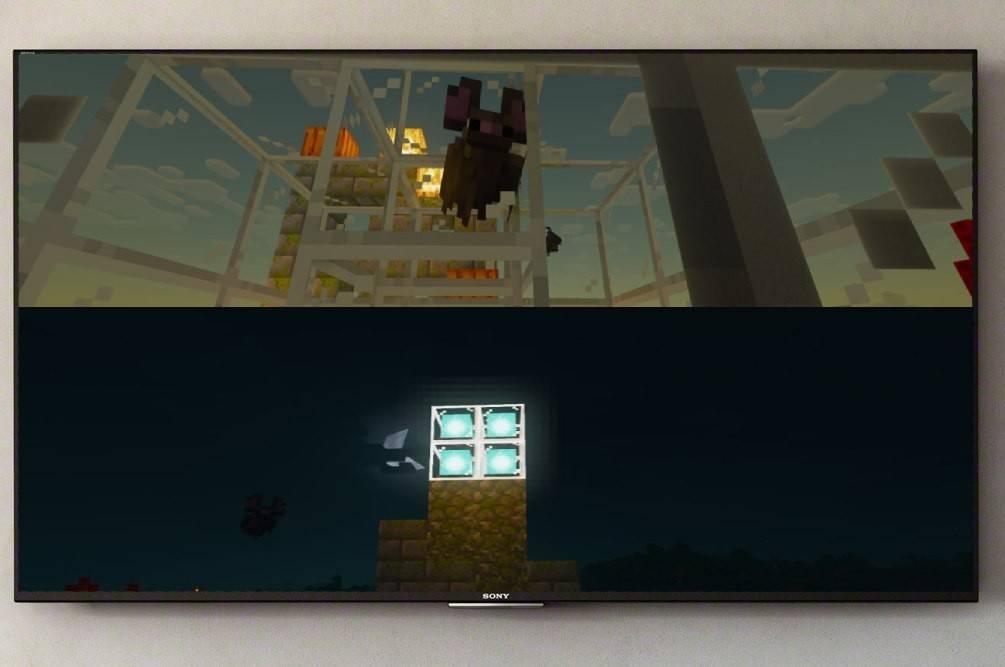 Imagen: ensigame.com
Imagen: ensigame.com
Primero, es importante tener en cuenta que la función de pantalla dividida de Minecraft es exclusiva de las consolas. Desafortunadamente, esta funcionalidad no está disponible en PC. Sin embargo, si posee una Xbox, PlayStation o Nintendo Switch, ¡tiene suerte! Nos sumergiremos en cómo dividir la pantalla.
Además, considere los requisitos del sistema. Para garantizar una experiencia de pantalla dividida suave, su televisor o pantalla debe admitir la resolución HD (720p). Su consola también debe admitir este formato. Al conectar su consola a la pantalla a través de HDMI, la resolución debe establecerse automáticamente. Si está utilizando un cable VGA, es posible que deba ajustar manualmente la resolución en su configuración de Xbox o PlayStation.
¿Cómo reproducir la pantalla dividida en Minecraft?
 Imagen: ensigame.com
Imagen: ensigame.com
Minecraft ofrece múltiples formas de disfrutar de los juegos de pantalla dividida. Puede dividir la pantalla localmente de su consola o jugar en línea en un servidor con más jugadores. Exploremos ambas opciones.
¿Cómo jugar Minecraft desde una consola?
Para el juego local de la pantalla dividida, hasta cuatro jugadores pueden unirse a la diversión desde un solo dispositivo, proporcionó que todos se llevan bien con los Gamepads. Si bien la configuración puede variar ligeramente entre las consolas, aquí hay una guía general para comenzar:
 Imagen: ensigame.com
Imagen: ensigame.com
Comience conectando su consola a la pantalla utilizando un cable HDMI, que generalmente viene con dispositivos modernos. Una vez conectado, inicie Minecraft y cree un nuevo juego o continúe una sesión existente. Asegúrese de deshabilitar la función multijugador en la configuración para mantener el juego local.
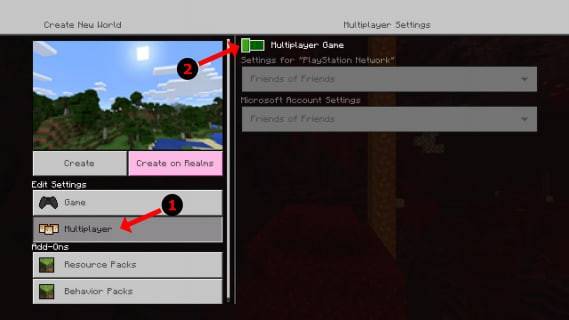 Imagen: Alphr.com
Imagen: Alphr.com
A continuación, seleccione su nivel de dificultad, configuración adicional y parámetros mundiales. Si estás reanudando un mundo creado previamente, puedes omitir este paso.
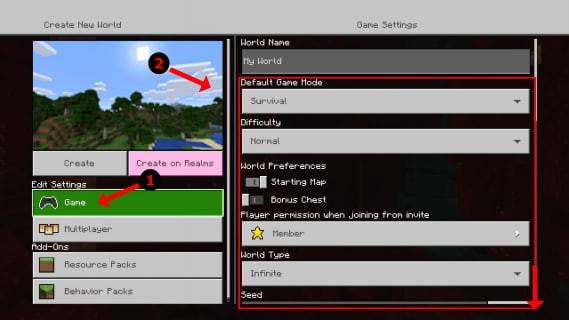 Imagen: Alphr.com
Imagen: Alphr.com
Una vez que todo esté configurado, presione el inicio y espere a que se cargue el juego. Mientras tus amigos esperan pacientemente, ¡casi estás allí!
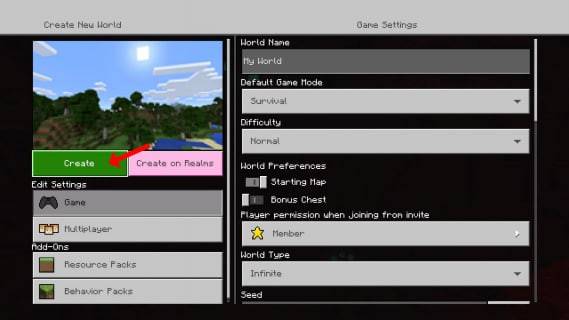 Imagen: Alphr.com
Imagen: Alphr.com
Tan pronto como comienza el juego, active a los otros jugadores. El botón para hacer esto varía según la consola. En una PlayStation, generalmente es el botón "Opciones", que necesitará presionar dos veces. Para los usuarios de Xbox, generalmente es el botón de inicio.
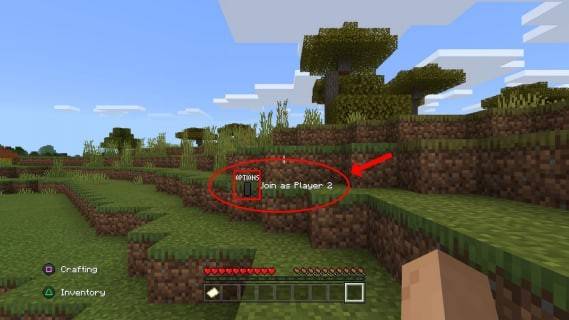 Imagen: Alphr.com
Imagen: Alphr.com
Después de iniciar sesión en sus cuentas, sus amigos pueden unirse al juego, y la pantalla se dividirá automáticamente en dos a cuatro secciones.
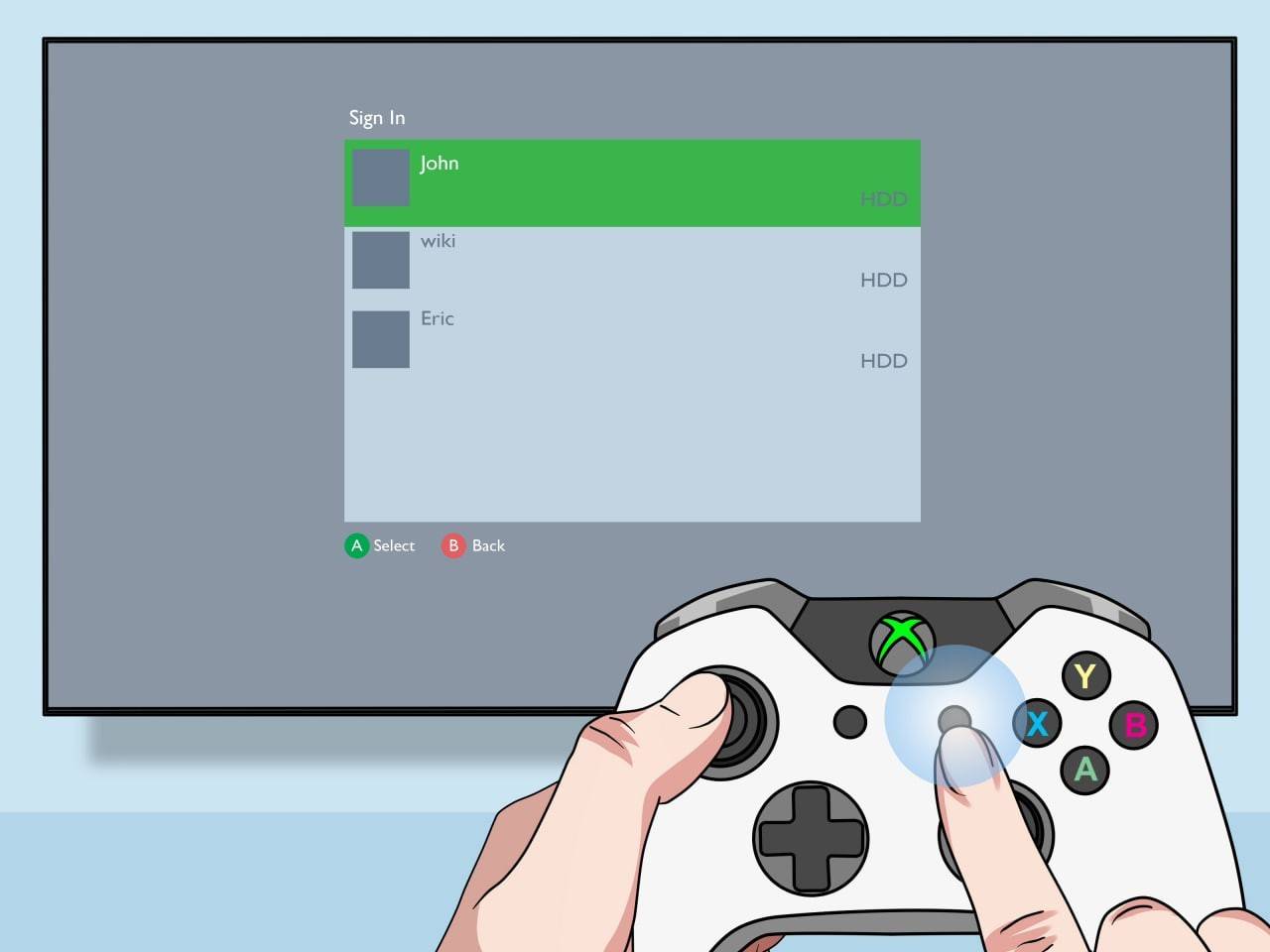 Imagen: pt.wikihow.com
Imagen: pt.wikihow.com
¡Y eso es todo! Están dispuestos a disfrutar el juego juntos.
¿Cómo dividir la pantalla Minecraft en línea?
Desafortunadamente, no puedes dividir la pantalla con otro reproductor en línea. Esta característica se limita a jugar desde una consola. Sin embargo, si estás reunido con amigos frente a un televisor, aún puedes invitar a amigos "remotos" adicionales a unirse a la diversión.
El proceso es similar al juego local. Inicie sesión en su cuenta, cree un juego y esta vez, habilite el multijugador. ¡Envíe invitaciones a sus amigos remotos y pueden unirse a la sesión!
 Imagen: youtube.com
Imagen: youtube.com
Minecraft sigue siendo uno de los mejores juegos cooperativos disponibles, y estoy encantado con la oportunidad de jugarlo junto con amigos. Estoy seguro de que también disfrutarás de esta experiencia, ¡así que pruébalo y diviértete en una gran compañía!